Süchtig machende Inhalte blockieren
Ultimative Anleitung zum Blockieren von Pornos auf dem PC im Jahr 2024
Implementieren Sie ein Porno-Blockierungssystem für eine effektivere Blockierung auf Windows-Desktop- oder Laptop-Computern.

Als Softwareentwickler, der von zu Hause aus arbeitet, habe ich viel Zeit damit verbracht, mein eigenes System zum Blockieren von Pornos auf dem PC zu entwickeln, einschließlich meines Windows-Laptops und Desktop-Computers. Ich habe sogar meinen eigenen PC-Pornoblocker entwickelt, der eine DNS-Firewall verwendet.
Das Blockieren von Inhalten auf Ihrem Computer stellt eine erhebliche Hürde dar, wenn Sie etwas sehen und ein privates Browserfenster öffnen wollen.
Mein Ansatz zum Blockieren von Pornos auf Computern konzentriert sich auf zwei Bereiche:
- Einrichtung mehrerer Ebenen für eine effektive Blockierung
- Verhinderung der einfachen Umgehung von Blockierung und Filterung
Blockieren von Pornos auf dem PC mit einer DNS-Firewall
Der wichtigste Teil meiner Blockierungsempfehlungen betrifft einen umfassenderen DNS-basierten Pornoblocker . Die Verwendung eines DNS-basierten Blockers schafft eine Firewall auf Ihrem Computer, die Websites in den meisten Browsern zuverlässig blockieren kann.
Eine DNS-Inhaltsrichtlinie ist die effektivste Art einer DNS-Firewall für Computer. Anstatt dass Sie manuell den Überblick über die zu blockierenden Websites behalten müssen, ordnet eine Inhaltsrichtlinie Millionen von Websites automatisch in bestimmte Kategorien ein. Auf diese Weise lassen sich Pornos auf Computern zuverlässig blockieren , ohne dass Sie jede Website für Erwachsene kennen müssen.
Es gibt zwei Möglichkeiten, Ihren PC mit dieser Firewall zu verbinden (ich empfehle Ihnen, beides zu tun):
- Verbinden Sie Ihren Heim-Router mit Ihrer DNS-Inhaltsrichtlinie, so dass Ihr PC, der Ihre Internetverbindung zu Hause nutzt, mit der DNS-Inhaltsrichtlinie verbunden ist.
- Verbinden Sie Ihren Windows-Computer direkt mit Ihrer DNS-Inhaltsrichtlinie, damit Websites auch dann blockiert werden, wenn Sie mit einem Hotspot verbunden sind oder zu einer anderen WiFi-Verbindung außerhalb Ihres Hauses wechseln (z. B. Hotel-Wifi).
Um mit dem Blockieren von Pornos auf Ihrem PC zu beginnen, legen Sie die Regeln für Ihre DNS-Inhaltsrichtlinie fest:
Zusätzlich zur Erstellung von Blockierungsregeln können Sie auch Google SafeSearch und sogar den eingeschränkten Modus von YouTube erzwingen .
Dieser Ansatz ist ideal, da Sie Kategorien angeben können, um automatisch alle zugehörigen Domänen zu blockieren:
Wenn Sie es mit dieser Art von süchtig machenden Inhalten auf Ihrem Computer zu tun haben, kann es hilfreich sein, bei der Auswahl der Kategorien noch weiter zu gehen, um die Suche nach Alternativen zu verhindern:
Sie können auch bestimmte Websites wie Twitter oder YouTube blockieren, indem Sie Ihre DNS-Inhaltsrichtlinie aktualisieren und eine App angeben, die Sie blockieren möchten. Wenn Sie zum Beispiel die YouTube-App auswählen, werden youtube.com und alle zugehörigen Domänen, von denen die App abhängt, blockiert.
Wenn Sie aus irgendeinem Grund keine zugehörige Kategorie oder App finden können, die Ihren Anforderungen an die Sperrung von Websites entspricht, können Sie einfach eine Domain angeben, die Sie sperren möchten:

Verwendung der Hosts-Datei und kuratierter Blocklisten
Eine kostenlose, aber begrenzte Möglichkeit, um mit dem Blockieren von Pornos auf einem PC zu beginnen, ist die Konfiguration der Hosts-Datei.
Ich werde nur einen allgemeinen Überblick darüber geben, was Sie mit der Hosts-Datei tun können. Für die Konfiguration der Hosts-Datei unter Windows können Sie auf meine kostenlose Anleitung zur Hosts-Datei zurückgreifen.
Sie können die Einträge in der Hosts-Datei kopieren und einfügen, um Kategorien wie Adult Content zu blockieren.
Bedenken Sie, dass dieser Ansatz ziemlich begrenzt ist, insbesondere wenn man bedenkt, dass Sie die hosts-Datei manuell bearbeiten müssen, um neue Websites zu Ihren Blocklisten hinzuzufügen.
Verwendung von Browsererweiterungen zum Blockieren von Pornos auf einem Computer
Zusätzlich zu Ihrer DNS-Inhaltsrichtlinie und der Hosts-Datei können Sie Browsererweiterungen verwenden, um Pornos in Chrome oder anderen Webbrowsern zu blockieren . Diese Blockierungstechnik hat einige zusätzliche Vorteile:
- Mehr Flexibilität bei der Art und Weise, wie Sie Inhalte blockieren
- Zusätzliche Blockierung zusätzlich zu den anderen Blockierungsmethoden
- Funktioniert normalerweise auch bei Verwendung eines VPN oder Proxys
Seiten anhand von Schlüsselwörtern blockieren
Wenn Sie eine Website besuchen, sehen Sie den Titel der Seite, die Sie gerade sehen, in der Registerkarte Ihres Browsers.
Sie können eine Porno-Blocker-Browsererweiterung verwenden, um verbotene Wörter festzulegen. Dies ist eine gute Möglichkeit, viele Websites zu blockieren, ohne eine große Liste von Domains pflegen zu müssen.
Teile einer Webseite ausblenden
Außerdem können Sie mit Browsererweiterungen Elemente auf Webseiten ausblenden. So kann zum Beispiel der Abschnitt mit den empfohlenen Inhalten auf verschiedenen Websites Probleme für Menschen verursachen, die versuchen, mit Pornos aufzuhören .
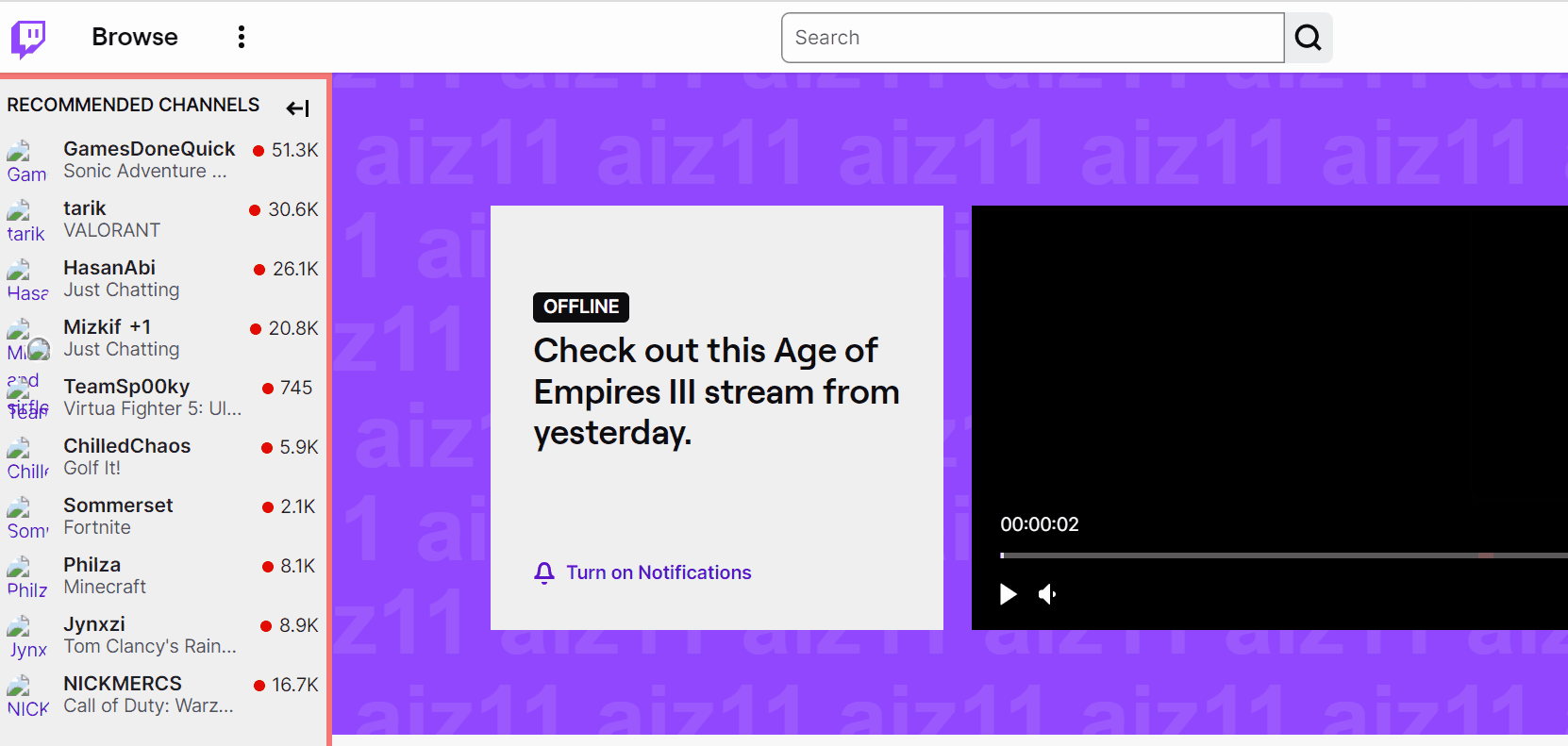
Die Anpassung der Webseiten, um bestimmte Bereiche zu entfernen, kann eine hilfreiche Anpassung Ihres PC-Pornosperrsystems sein.
Bestimmte Suchanfragen blockieren
Sie können Suchanfragen mit bestimmten Schlüsselwörtern auf Google, Youtube oder den meisten anderen Suchportalen blockieren.
Wenn Sie zum Beispiel auf den meisten Websites nach "Obst" suchen, hat die URL normalerweise einen Teil wie diesen:
?query=Frucht
?q=Frucht
Google-Bilder blockieren
Mit einer Browsererweiterung können Sie Google-Bilder vollständig blockieren .
Sie können Bing Safe Search über Ihre DNS-Inhaltsrichtlinie erzwingen , die auch die Suchergebnisse für Bilder filtert, aber Sie können die Bildersuche nicht vollständig blockieren.
In diesem Fall kann eine Browsererweiterung von Vorteil sein, wenn Sie die Bildersuche überhaupt nicht zulassen möchten.
Wenn Sie in Google-Bildern suchen, ändert sich die URL in etwa so: https: //www.google.com/search?q=apples....&tbm=isch.
Wenn Sie die Google-Bildersuche vollständig blockieren möchten, können Sie eine Browsererweiterung verwenden, um einen Block wie diesen zu erstellen, der speziell auf die Bildersuche abzielt:
*google.com/search*tbm=isch*
Browsererweiterungen in einem Webbrowser erzwingen
Wenn Sie Browsererweiterungen installiert haben, um Elemente auf Webseiten auszublenden oder Suchvorgänge zu blockieren, möchten Sie vielleicht Browsererweiterungen erzwingen , damit sie nicht von Ihrem Gerät deinstalliert werden können.
Glücklicherweise ist dies möglich. Es erfordert zwar ein wenig technisches Know-how, aber es ist möglich, ohne ein weiteres Programm installieren zu müssen.
Browsererweiterungen in einem Webbrowser blockieren
Andererseits möchten Sie vielleicht auch Browsererweiterungen blockieren , die es Ihnen ermöglichen, Ihre Einschränkungen zu umgehen. Sie können verhindern, dass bestimmte Erweiterungen installiert werden, und sogar den Erweiterungsspeicher Ihres Browsers blockieren, damit Sie nicht einfach etwas herunterladen können.
Weitergehen mit Bypass-Prävention
Wenn es um den Umgang mit süchtig machenden Online-Inhalten und den daraus resultierenden schlechten Gewohnheiten geht, ist ein vielschichtiger Ansatz unerlässlich. Bei Tech Lockdown konzentrieren wir uns auf die Entwicklung wirksamer Blockiersysteme .
In manchen Fällen müssen Sie jedoch noch weiter gehen und sich mehr auf die Verhinderung von Umgehungen konzentrieren, wenn Sie Pornos auf einem PC blockieren.
Um die Reibung zu erhöhen und zwanghaftes Verhalten zu unterbrechen, habe ich einen endgültigen Leitfaden geschrieben, der Konzepte wie die folgenden behandelt:
- Gehen Sie mit Gerätemanagementtechniken zur Durchsetzung von Beschränkungen auf einem Gerät viel weiter als mit Kindersicherungen.
- Erhöhte Verantwortlichkeit und Transparenz beim Surfen
- Verhindern der Deinstallation von Apps und Browsererweiterungen
- Umgang mit gängigen Umgehungsmethoden
Diese Schritt-für-Schritt-Anleitungen werden Tech Lockdown-Mitgliedern in Ihrem Konto-Dashboard im Abschnitt Anleitungen zur Verfügung gestellt.